 Sin lugar dudas, el orden y limpieza de la bandeja de entrada del correo Hotmail es algo fundamental para así, no tener mayores inconvenientes a la hora de encontrar un mensaje que se requiere revisar como también, para no tener confusiones, demoras o enredos por no organizar o borrar los mensajes que llegan. Por estos motivos, hemos preparado una guía llamada: Cómo limpiar la bandeja de entrada de Hotmail que consiste, en todas aquellas acciones esenciales que pueden utilizar para de esta manera, tener una bandeja de entrada de Hotmail ordenada y libre de mensajes innecesarios o irrelevantes que entorpecen el uso de Hotmail.
Sin lugar dudas, el orden y limpieza de la bandeja de entrada del correo Hotmail es algo fundamental para así, no tener mayores inconvenientes a la hora de encontrar un mensaje que se requiere revisar como también, para no tener confusiones, demoras o enredos por no organizar o borrar los mensajes que llegan. Por estos motivos, hemos preparado una guía llamada: Cómo limpiar la bandeja de entrada de Hotmail que consiste, en todas aquellas acciones esenciales que pueden utilizar para de esta manera, tener una bandeja de entrada de Hotmail ordenada y libre de mensajes innecesarios o irrelevantes que entorpecen el uso de Hotmail.
* Por cierto, les puede interesar: Cómo recuperar una cuenta de correo Hotmail…>>
Tabla de contenidos
Cómo limpiar la bandeja de entrada de Hotmail | Paso # 1: Ingresar a la bandeja de correo Hotmail
En primer lugar y desde el principio, deberán acceder al servicio de correo electrónico Hotmail tal como lo acostumbran a hacer siempre. Es decir, accederán al home o portada de Hotmail para luego de eso, dar un clic al botón que dice: “Iniciar sesión”.
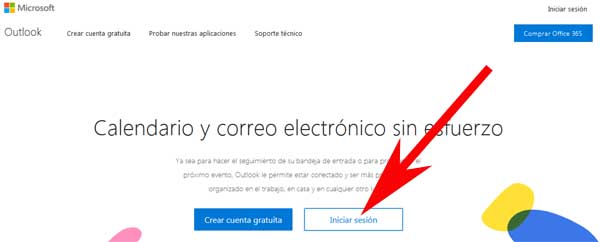
Con el clic anterior, se cargara una nueva página donde deberán ingresar la dirección de correo electrónico de Hotmail que tengan, teléfono o Skype y luego de eso, le darán un clic al botón que dice: “Siguiente” y por último -en la nueva página que se cargó-, ingresaran la contraseña de su correo Hotmail y le darán un clic, al botón que dice: “Iniciar sesión” para que de este modo, se cargue vuestra bandeja de entrada de su correo Hotmail y hasta aquí, todo bien.
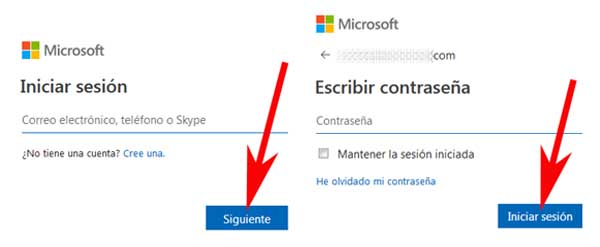
Cómo limpiar la bandeja de entrada de Hotmail | Paso #2: Opciones de limpieza de Hotmail
Ahora bien y una vez en la bandeja de entrada de su correo Hotmail, podrán ejercer diferentes opciones por separados o en conjunto para así, limpiar la bandeja de entrada de Hotmail propiamete tal y así, les quede relativamente ordenado y libres de mensajes de correos que ya no son necesarios tener o bien, que corresponde tener en otra parte. Revisen cada una de estas, para que utilicen la o las opciones que les sirven a vuestro caso.
Borrar mensaje(s) de la bandeja de entrada de Hotmail
La primera opción para así, limpiar la bandeja de entrada de Hotmail corresponde a la eliminación de uno o bien, varios mensajes de correos que se han abierto (vistos) o no y que bajo sus criterios, establezcan que son innecesarios tener en la bandeja de entrada de su correo Hotmail y lo mejor que consideran para ello, es borrar esos mensajes de correo.
Pues bien y para este cometido, en la bandeja de entrada de su correo Hotmail deberán -con mucha atención- marcar o tachar con un clic, todos aquellos cuadraditos que anteceden a esos mensajes que se desean si o si, eliminar de su correo Hotmail y al hacerlo, notaran que aparecerá un ticket y se destacaran en color celeste cada uno de estos mensajes de correos que se quieren eliminar (ver imagen adjunta).
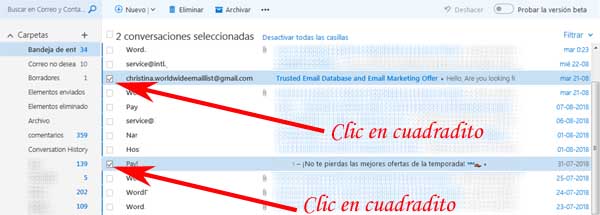
Una vez que este marcado o bien, marcados todos aquellos mensajes de correos, deberán darle un clic a la opción que dice: “Eliminar” y que aparece, en la barra de arriba de las opciones de Hotmail (ver imagen adjunta) con esto y de forma automática, estos mensajes de correos desaparecerán de la bandeja de entrada y pasaran a la carpeta de “elementos eliminados” donde desaparecerán con el tiempo o bien, donde podrán ingresar con un clic y rescatarlos, si lo desean.

Nota N°1: es necesario consignar aquí, que revisen muy bien lo que quieren eliminar de su bandeja de entrada revisando o abriendo para ello, cada uno de estos mensajes que pretenden eliminar y así, tomar los resguardos necesarios de que efectivamente, son mensajes de correo innecesarios que no valen la pena conservar.
Limpiar toda la bandeja de entrada de Hotmail
Otra interesante opción (prima hermana de la anterior), consta de limpiar toda la bandeja de entrada de Hotmail y dejarla libre de cualquier mensaje de correo o en otras palabras, eliminar de una forma rápida, radical y de una buena vez, todos los mensajes de correos que aparezcan precisamente en la bandeja de entrada de su correo Hotmail y ya sea, que estén revisados o no.
Nota N°2: para usar esta opción, se aconseja -y por seguridad- tomarse unos minutos o lo que sea necesario para así, revisar muy bien la bandeja de su correo Hotmail y abrir esos mensajes de correos que no hayan sido visto ya que de este modo, podrán discernir si aquellos mensajes tienen algo de valor o son dignos de preservar y con ello, no tengan que lamentar algo (aunque eso sí, se pueden recuperar los mensajes).
Dicho lo anterior, ¡manos a la obra! El procedimiento es bastante sencillo de hacer, deberán marcar o tachar el cuadradito que aparece antes del texto: “Bandeja de entrada” ubicado arriba de todos los mensajes y que aparece al pasar el cursor sobre este (ver imagen adjunta) y tras esto, se marcaran todos los mensajes de la bandeja de entrada que se muestran en la pantalla con un ticket y destacando en color celeste.
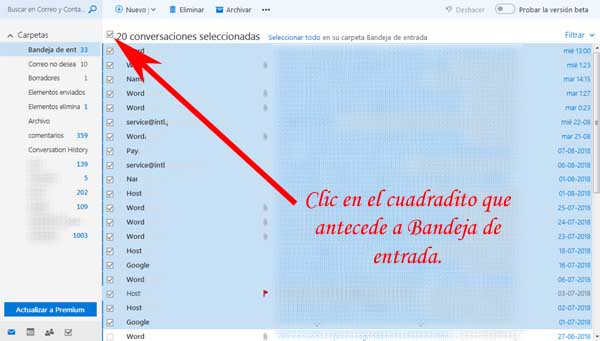
Entonces ahora, harán un clic en la opción que dice “Eliminar” que aparece en la barra de opciones de arriba y al hacer esto y de una manera prácticamente instantánea, los mensajes de la bandeja de entrada de vuestro correo desaparecerán de está y aparecerán en la carpeta “Elementos eliminados” quedando de esta manera, vuestra bandeja de correo Hotmail libre de estos mensajes y por cierto, podrán rescatar estos mensajes dirigiéndose a la carpeta de “Elementos eliminados” y moverlos a donde encuentran pertinente.
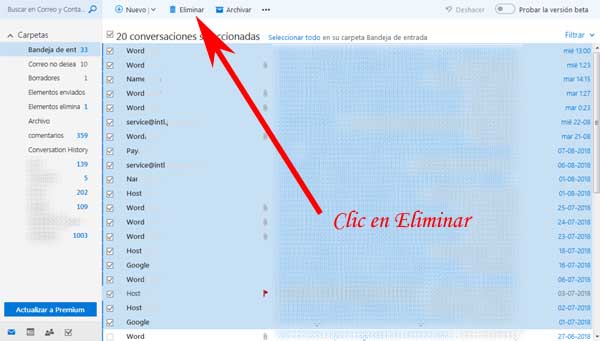
Nota N°3: Ahora bien y no obstante, si son muchos los mensajes de correo que tienen almacenados en la bandeja de entrada de su correo Hotmail (más de una página), es muy probable que deban repetir la operación anterior, pues los mensajes de correos que están más abajo no se llegan a marcan o incluir y por ende, deberán repetir el procedimiento descrito anteriormente hasta que no quede ningún mensaje.
Mover mensajes de la bandeja de correo Hotmail a otras carpetas
Otra opción muy valiosa de realizar en estos casos, consiste en mover aquellos mensajes que consideren valiosos y que estén en su bandeja de entrada de su correo a alguna o algunas carpetas que tengan creadas en su correo Hotmail para estos fines y así -de esta manera-, podrán sacarlos de la bandeja de entrada de su Hotmail, llevándolos a esa(s) carpeta(s) y con esto, podrán preservarlos y evitaran eliminar dichos mensajes y de paso, abran podido limpiar la bandeja de su correo Hotmail… ¡Qué mejor que esto!
La primera tarea aquí, es revisar a conciencia los mensajes que están en la bandeja de entrada de vuestro correo Hotmail para de esta manera, establecer que mensajes valen la pena mover a carpetas para así, preservarlas.
Una vez realizado lo anterior, se procederá a crear la o las carpetas en el correo Hotmail indicadas para este fin (si es que no la(s) tiene(n) creada(s)). Para hacer esto, simplemente deberán posar el cursor del mouse sobre la opción, que dice: “Carpetas” que aparece en la parte lateral izquierda y con ello, se visualizar un signo “+” al que le deberán dar un clic y con ello, se creara la carpeta al que le pueden dar un nombre y con el mismo método, podrán crear otras carpetas.
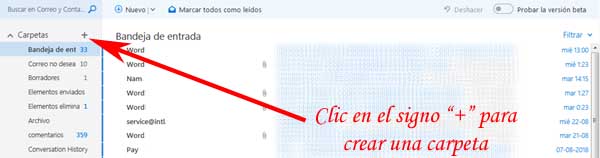
Luego de revisar la bandeja de entrada y tener las carpetas creadas, procederán a mover los mensajes a dichas carpetas y para ello, empezaran por marcar o tachar el o los cuadraditos de los mensajes que quieran mover exclusivamente a una carpeta determinada de su correo Hotmail.
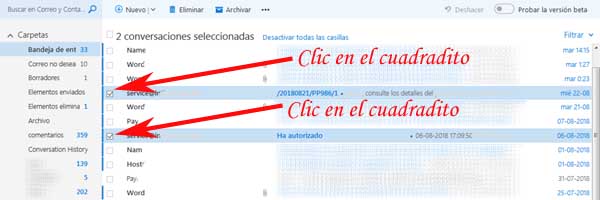
Después de hacer lo anterior, darán un clic en los tres puntos suspensivos que aparecen en la barra de arriba de opciones y con ello, aparecerá un menú y entonces ahí, posaran el cursor sobre la opción que dice “Mover a” para que de esta manera, aparezca un submenú con las diferentes carpetas de su correo y entonces ahora, deberán dar un clic sobre la carpeta a la que quieran mover los mensajes previamente seleccionados y tras esto, se moverán automáticamente.

Eb el caso, en que requieran mover otros mensajes a otras carpetas deberán simplemente repetirán el procedimiento anterior. Es decir, marcaran los mensajes de correo que quieren mover a una carpeta determinada y luego de eso, le darán un clic a los puntos suspensivos, posaran el cursor sobre: “Mover a” y finalmente, seleccionar con un clic la carpeta donde quieran mover dichos mensajes, eso es todo.
Marcar mensajes de correo de la bandeja de entrada (marcar o guardar en la parte superior)
Una última opción y que bien vale la pena mencionar, es la posibilidad de hacer destacar algún o algunos mensajes de otros que tengan en la bandeja de entrada de su correo Hotmail y para ello, simplemente deberán pasar el cursor del mouse sobre uno de estos mensajes y con ello, aparecerán algunas opciones en gris.
- Marcar mensaje (destacar): si desean destacar o distinguir un mensaje de la bandeja de entrada, podrán darle un clic al icono de la bandera gris que aparece al posar el cursor sobre el mensaje.
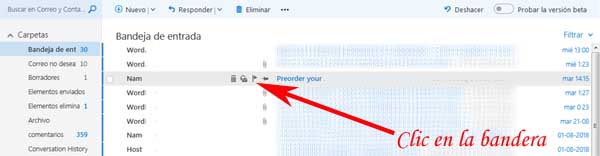
Al hacerlo y de manera inmediata, aparecerá el mensaje con ese icono de la bandera en rojo y todo el mensaje en un tono de color algo rosado que destaca o se distingue de los otros mensajes. Por cierto, para quitar el marcado deberán darle un clic al icono de la bandera.
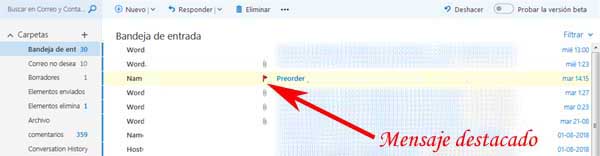
- Guardar en la parte superior: ahora bien, si lo que desean es hacerlo destacar más el mensaje, lo podrán dejar arriba de todos los mensajes del a bandeja de entrada y para ello, posaran el cursor sobre ese mensaje para que aparezcan esta opción y le darán un clic, al icono de la tachuela o chincheta.
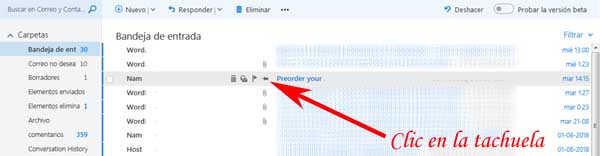
Al hacer lo anterior, se moverá de inmediato el mensaje a la parte superior de la bandeja de entrada de Hotmail en un tono de color celeste, visible y destacado en su bandeja de entrada y para dejar de destacar, deberán darle un clic al icono de la tachuela o chincheta.
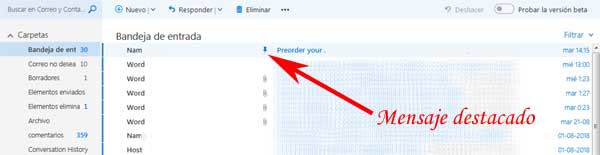
Finalmente, estas son algunas de las opciones más usadas cuando requieran saber, cómo limpiar la bandeja de entrada de Hotmail sin morir en el intento y así, mantener el orden de vuestro correo electrónico Hotmail.